Ha a Microsoft Edge az Ön által használt webböngésző, akkor nehéz lesz nem észrevenni a Bing gombot a felhasználói felület jobb felső sarkában. Eredetileg „Discover” néven, ma pedig „Bing Chat” néven, a gomb kiválasztásakor egy remek oldalsáv jelenik meg, amely lehetővé teszi a gyors keresést és a A mesterséges intelligencia által vezérelt csevegéseket a ChatGPT biztosítja.
Ha azonban nem találja annyira hasznosnak a Bing Chatet, nem szereti a Microsoft rámenős taktikáját, vagy akaratlanul is gyakran kiváltja, ez az oktatóanyag megmutatja, hogyan távolíthatja el a Discover/Bing Chat gombot a Microsoft Edge alkalmazásból.
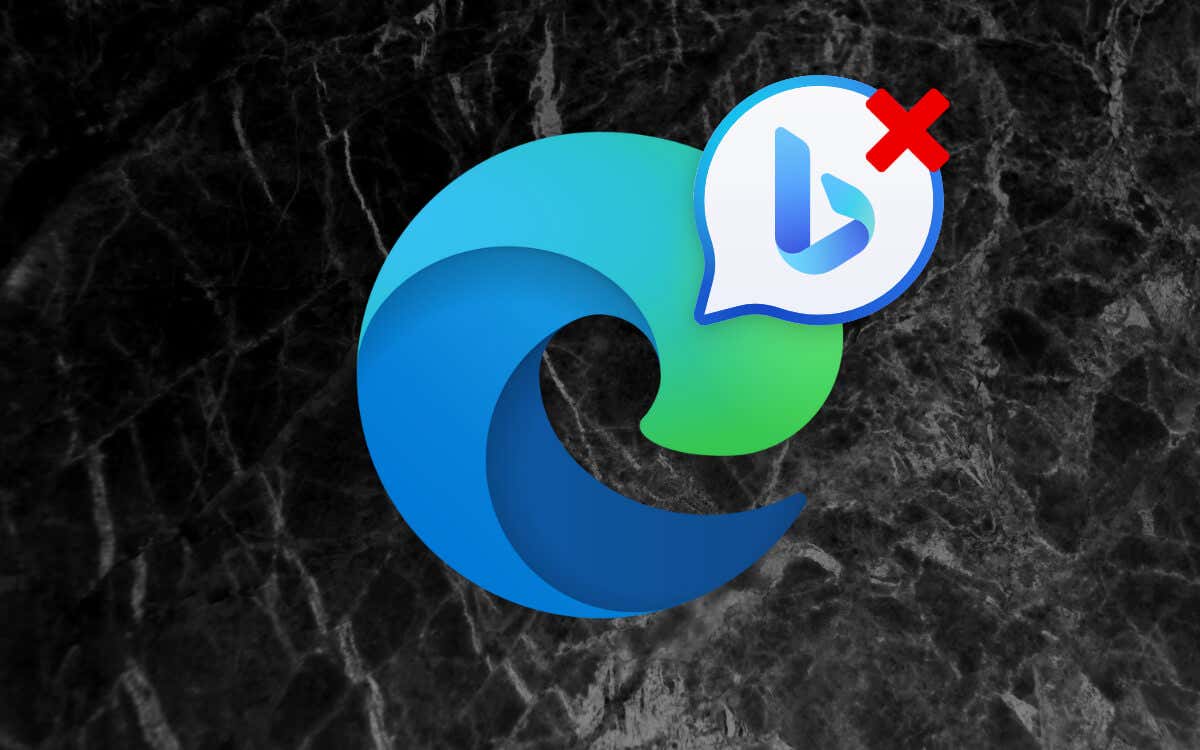
A Microsoft Edge Bing Chat gombjának letiltása a böngésző beállításaiban
Feltételezve, hogy Windows, macOS vagy Linux rendszerű számítógépén a Microsoft Edge legújabb verzióját futtatja, a Bing Chat gomb leggyorsabb letiltása közvetlenül a böngésző beállítási konzolján keresztül történik. Csak:
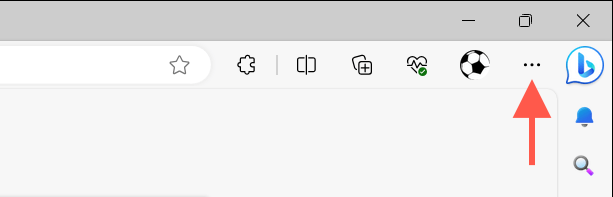
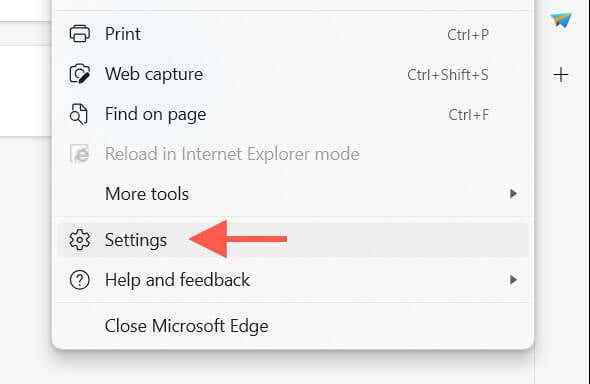
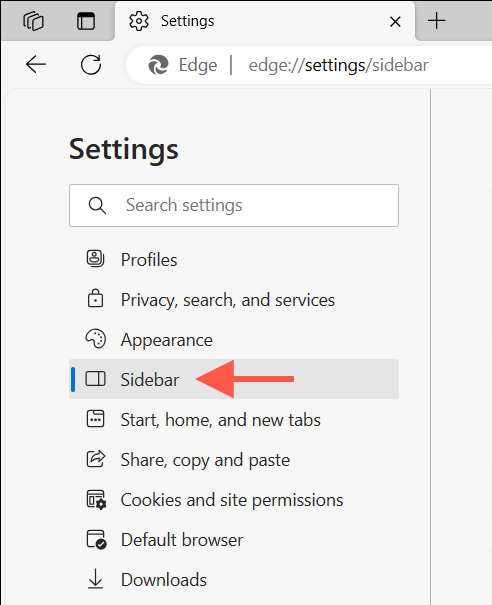

Megjegyzés: A Bing Chat gomb érintetlenségének megőrzéséhez, de megakadályozhatja, hogy a Bing chatbotja automatikusan elinduljon a keresési javaslatok megjelenítéséhez, kapcsolja ki a Bing Chat automatikus megnyitásaalpontot az oldalsávon. -opció.
A Bing Chat/Discover funkció letiltása a régi Edge verziókban
A Microsoft Edge régebbi verziói (110 és korábbi) nem kínálnak speciális beállítást a Discover/Bing Chat letiltására. Ehelyett az egyetlen módszer a rendszerleíró adatbázis szerkesztése Windows rendszerben vagy parancsok végrehajtása a macOS/Linux terminálon keresztül.
Megjegyzés: Az alábbi megoldásokkal eltávolíthatja a Discover/Bing Chat gombot az Edge böngésző újabb verzióiból.
A Bing ikon letiltása a Microsoft Edge rendszerben – Windows 10 és 11
Windows rendszerben módosítania kell a rendszerleíró adatbázist, hogy letiltja a Discover/Bing Chat gombot a Microsoft Edge-ben. A rendszerleíró adatbázis értékeinek helytelen módosítása destabilizálhatja az operációs rendszert, ezért készítsen biztonsági másolatot a Windows rendszerleíró adatbázisáról, mielőtt elkezdené. Ha ezt megtette:.
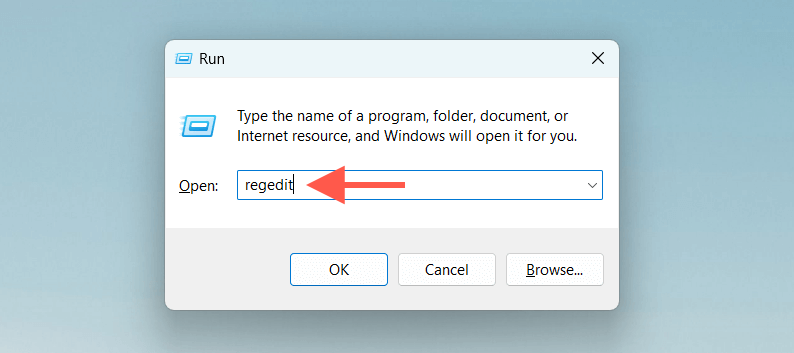
Computer\HKEY_LOCAL_MACHINE\SOFTWARE\Policies\Microsoft

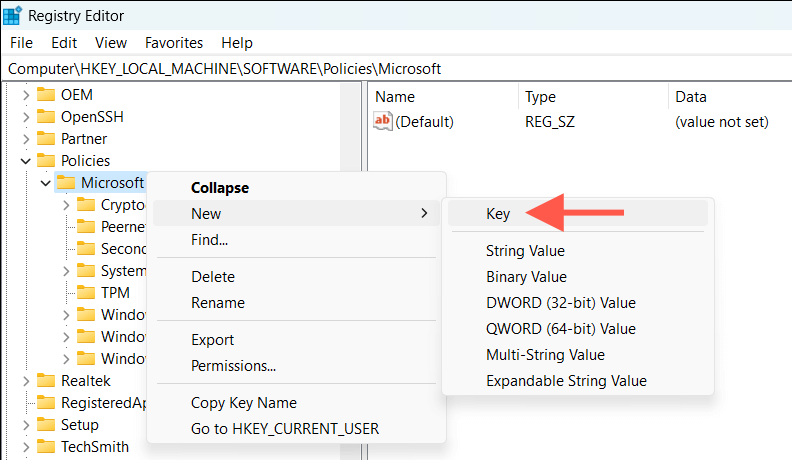

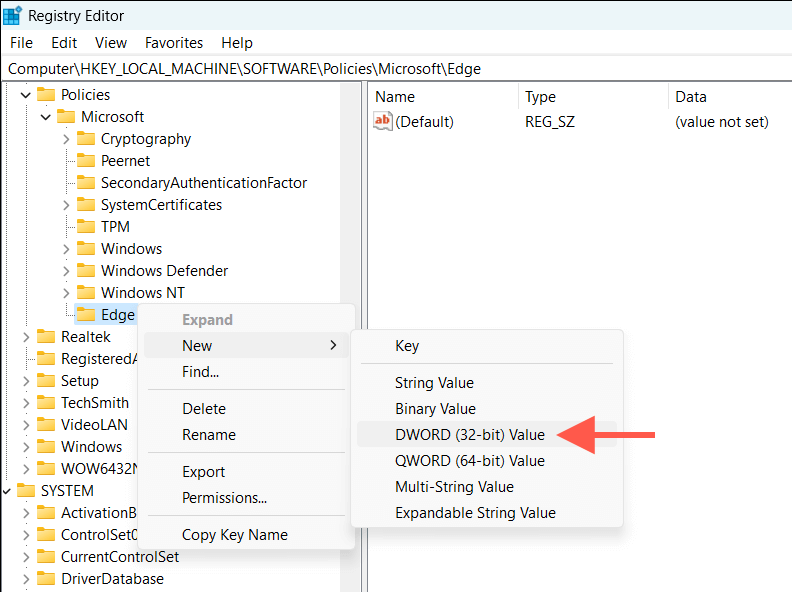
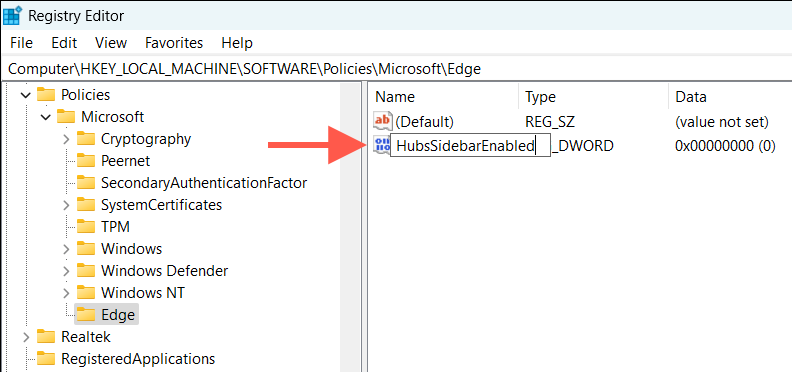

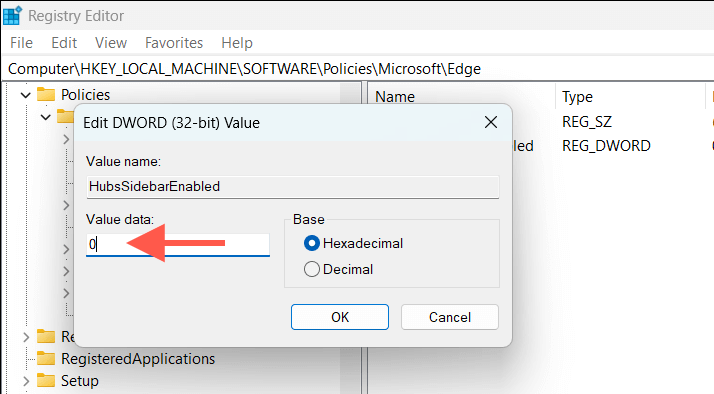
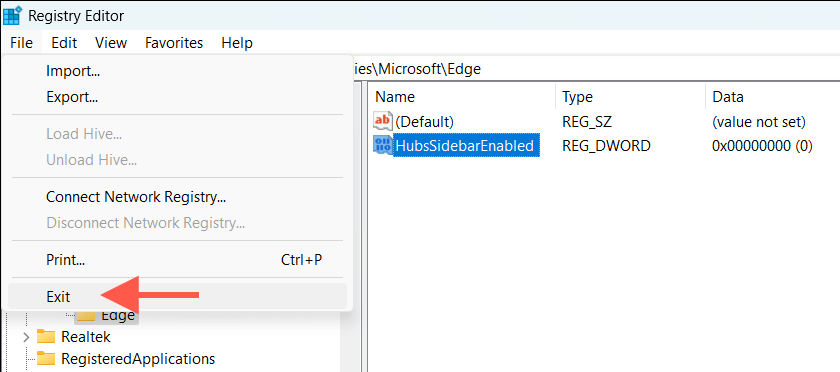
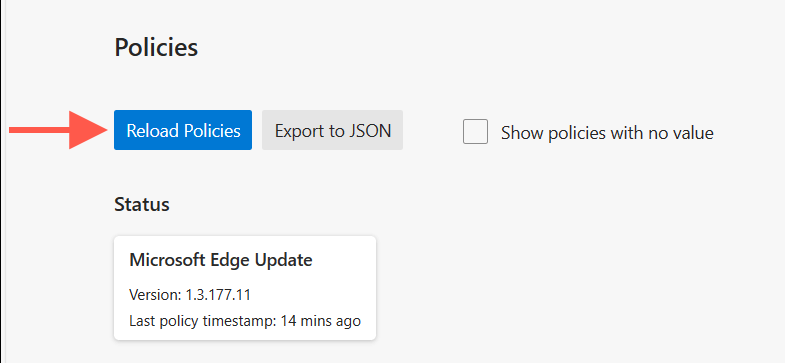
Tipp: A rendszerleíró kulcs és érték gyors létrehozásának gyorsabb módja a fenti lépésekkel, ha egy parancsot egy emelt szintű parancssori konzolon keresztül futtat. Írja be a cmdparancsot a Start menübe, válassza a Futtatás rendszergazdakéntlehetőséget, és hajtsa végre a következőket:
REG HOZZÁADÁS HKLM\Software\Policies\Microsoft\Edge /vHubsSidebarEnabled/t REG_DWORD /d 0
A Bing Discover gomb eltávolítása a Microsoft Edge-ből – Mac
Mac rendszeren használja a macOS terminált, hogy megszabaduljon a Bing ikontól a Microsoft Edge-ben. Így teheti meg:


megnyitás-n -a "Microsoft Edge" -args -funkciók letiltása=msEdgeSidebarV2.
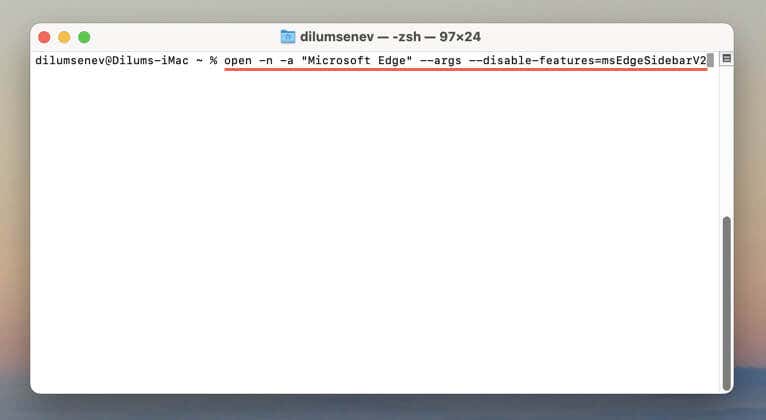
A Microsoft Edge automatikusan elindul a Bing Chat gomb nélkül. Ha semmi sem történik, futtassa egymás után a következő parancsokat a Terminálban, és nyissa meg újra a böngészőt:
Eltávolítás Bing gomb a Microsoft Edge-ben – Linux
A Linux disztribúció terminálkonzoljával eltávolíthatja a Discover/Bing Chat gombot a Microsoft Edge alkalmazásból. Csak:
microsoft-edge-stabil —funkciók letiltása=msEdgeSidebarV2
A Bing gomb letiltása a Microsoft Edge alkalmazásban iPhone-on
Az asztali számítógépekhez hasonlóan az iPhone és iPad készülékekhez készült Microsoft Edge felhasználói felületén egy Bing Chat gomb található, amelyre támaszkodhat a mesterséges intelligencia által támogatott online kereséseknél. Ha el szeretné távolítani:


A Bing Discover gomb letiltása a Microsoft Edge-ben Android
A cikk írásakor a Bing Chat gomb nem szerepelt a Microsoft Edge Android-verziójában. Ha azonban jelen van, amikor ezt olvassa, egyszerűen lépjen a böngésző általános beállításaihoz, és valószínűleg talál egy lehetőséget a letiltására.
A Bing Chat nem Mindenkinek
A mesterséges intelligencia által továbbfejlesztett Bing kiváló keresési eredményeket tud nyújtani, de nem mindenkinek való. Szerencsére a Discover/Bing Chat gomb eltávolítása a Microsoft Edge-ből meglehetősen egyszerű. Egyébként tudtad, hogy távolítsa el a Bing Chat szolgáltatást a Windows 11 tálcájáról?
.